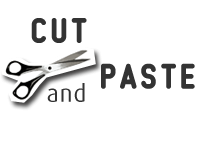Funktionsweise der Ebenenmaske
Mit einer Ebenenmaske lassen sich Bildbereiche ausblenden (maskieren). Die maskierten Bildbereiche werden nicht gelöscht. Die Bildbereiche werden lediglich ausgeblendet bzw. könnte so z.B. eine Person freigestellt werden.
Wenn eine Ebene mit einer Ebenenmaskte ergänzt wird, erscheint diese rechts neben der Ebenenminiatur und ist mit dieser verknüpft. Diese Verknüpfung kann mit einem Klick auf das Icon zwischen der Ebenenminiatur und der Ebenenmaskenminiatur gelöst bzw. verknüpft werden.
Ist vor den Erstellen der Ebenenmaske bereits eine Auswahl aktiv, bleibt die Auswahl sichtbar und die nicht ausgewählten Bildteile werden maskiert.
Die Ebenemaske ist wie ein Graustufen-Bild und kann bearbeitet werden, wobei:
- Schwarz entspricht 100% transpartent
- Weiss entspricht einer 100% Sichtbarkeit
- Grau erscheint als transparente durchscheinende Bildbereiche
Um die Ebenenmaske anzuzeigen, muss mit gedrückter [alt]-Taste im Ebenenbedienfeld auf die Ebenenmaskenminiatur geklickt werden. Um wieder das Bild anzuzeigen muss im Ebenenbedienfeld auf die Ebenenminiatur geklickt werden.
Achtung, wenn an der Ebenenmaske geabeitet werden soll, muss beachten werden, dass die Ebenenmaske aktiv ist.
-
Farbton / Sättigung
Read more -
Auswählen und Maskieren / Kanten verbessern
-
Ebenenmaske
Read more -
Haus mit Vorplatz
-
Ebenenmaske erstellen
Read more -
Ebenenmaske aktivieren und deaktivieren
Read more -
Ebenenmaske verschieben
Read more -
Ebenenmaske kopieren
Read more -
Ebenenmaske umkehren
Read more -
Ebenenmaske anzeigen
Read more -
Ebenenmaske löschen
Read more -
Farbton / Sättigung (SW Bilder färben)
Read more